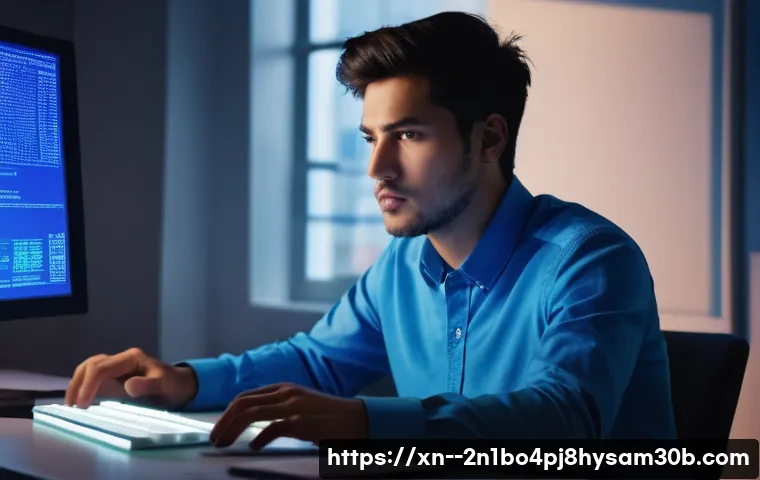안녕하세요, 여러분! 컴퓨터를 사용하다가 갑자기 파란 화면이 뜨면서 ‘STATUS_KERNEL_STACK_CORRUPTION’이라는 섬뜩한 메시지를 본 경험, 혹시 있으신가요? 특히 장지동에서 컴퓨터 좀 써봤다 하시는 분들 중에서도 이 오류 때문에 속앓이 하셨던 분들이 적지 않을 거예요.

저도 얼마 전 지인이 비슷한 문제로 노트북을 붙들고 씨름하는 걸 보면서 얼마나 답답했을지 공감이 되더라고요. 정말 중요한 작업을 하고 있는데 갑자기 이런 오류가 뜬다면 눈앞이 깜깜해지잖아요? 단순한 문제가 아니어서 더 복잡하게 느껴지기 마련인데요.
이 오류가 왜 발생하는지, 그리고 어떻게 해결할 수 있는지 저와 함께 확실히 알아보도록 할게요!
파란 화면의 공포, STATUS_KERNEL_STACK_CORRUPTION 정체 파헤치기
도대체 무슨 일이 벌어진 걸까요?
컴퓨터를 쓰다가 갑자기 파란 화면이 번쩍 뜨면서 하얀 글씨가 좌르륵 나타나는 경험, 정말 심장이 철렁하죠? 특히 그중에 ‘STATUS_KERNEL_STACK_CORRUPTION’이라는 메시지를 보셨다면, 아찔했을 거예요. 저도 예전에 중요한 자료 작업 중에 이 오류를 만나서 눈앞이 캄캄했던 기억이 생생해요. 사실 이 오류는 윈도우 운영체제의 핵심인 커널 스택(Kernel Stack)에 뭔가 문제가 생겼을 때 나타나는 블루스크린 오류의 일종이에요. 커널 스택은 컴퓨터가 작업을 처리할 때 필요한 임시 정보를 저장하는 아주 중요한 공간인데, 여기에 데이터가 손상되거나 잘못된 정보가 쌓이면 시스템이 더 이상 정상적으로 작동할 수 없어서 안전을 위해 강제로 멈춰버리는 거죠. 마치 고층 빌딩의 핵심 기둥이 불안정해져서 더 이상 건물을 지탱할 수 없으니 긴급 대피를 알리는 것과 같달까요? 단순히 시스템이 버벅거리는 수준이 아니라, 뭔가 근본적인 문제가 생겼다는 심각한 신호라고 볼 수 있어요. 그래서 이 메시지를 무시하고 방치하면 더 큰 문제로 이어질 수도 있으니, 바로 해결책을 찾아보는 게 중요하답니다.
핵심 부품의 비명: 오류의 근본 원인 짚어보기
그렇다면 우리 컴퓨터가 왜 이런 비명을 지르게 되는 걸까요? STATUS_KERNEL_STACK_CORRUPTION 오류는 여러 가지 복합적인 원인으로 발생할 수 있어서, 딱 한 가지로 콕 집어 말하기가 어렵다는 점이 해결을 더 어렵게 만들기도 해요. 제가 경험하고 여러 사례를 보면서 느낀 바로는, 크게 드라이버 문제, 하드웨어 문제(특히 메모리), 그리고 소프트웨어 충돌이나 운영체제 손상 문제로 압축할 수 있었어요. 예를 들어, 그래픽 카드 드라이버를 최신 버전으로 업데이트했는데 갑자기 블루스크린이 떴다거나, 새로 산 램을 장착한 후에 이런 오류가 발생했다는 이야기도 심심치 않게 들려오고요. 또 어떤 분은 특정 프로그램을 설치한 이후부터 오류가 나타나기 시작했다고 하더라고요. 이렇게 원인이 다양하다 보니, 마치 미스터리 탐정처럼 하나하나 가능성을 열어두고 꼼꼼히 점검해보는 자세가 필요하답니다. 물론 걱정할 필요는 없어요! 지금부터 제가 그 탐정 놀이를 쉽게 할 수 있도록 단계별로 가이드를 드릴 테니까요.
내 컴퓨터가 비명을 지르는 이유: 드라이버 문제일 가능성
드라이버는 왜 이렇게 중요한 걸까요?
컴퓨터에서 ‘드라이버’라는 녀석은 정말 중요해요. 마치 우리 몸의 신경계처럼, 운영체제와 하드웨어 장치들이 서로 소통할 수 있도록 연결해주는 다리 역할을 하거든요. 그런데 이 드라이버가 오래되거나, 손상되었거나, 아니면 다른 드라이버와 충돌을 일으키면 시스템 전체에 문제가 생길 수 있어요. 특히 STATUS_KERNEL_STACK_CORRUPTION 오류의 주범 중 하나로 지목될 때가 많습니다. 제가 직접 겪었던 일인데, 얼마 전 고사양 게임을 돌리려고 그래픽 카드 드라이버를 업데이트했다가 오히려 이 오류를 만난 적이 있었어요. 최신 버전이 늘 좋다고만 생각했는데, 제 시스템과 맞지 않았던 거죠. 이런 경우엔 최신 드라이버가 아니라 안정성이 검증된 이전 버전 드라이버를 설치하는 것이 훨씬 나을 때도 있답니다. 마치 유행에 따라 새 옷을 입었는데 내 몸에는 잘 안 맞는 상황과 비슷하다고 할까요? 항상 최신이 정답은 아니라는 걸 이때 깨달았죠.
문제 해결의 첫걸음: 드라이버 업데이트 및 롤백 전략
그렇다면 드라이버 문제를 어떻게 해결해야 할까요? 가장 먼저 해볼 수 있는 건 역시 드라이버 업데이트예요. 장치 관리자에 들어가서 문제가 의심되는 하드웨어(특히 그래픽 카드, 네트워크 어댑터, 칩셋 드라이버 등)의 드라이버를 최신 버전으로 업데이트해 보세요. 이때 제조사 공식 홈페이지에서 제공하는 드라이버를 다운로드하는 것이 가장 안전하고 확실합니다. 윈도우 업데이트를 통해 자동으로 설치되는 드라이버는 가끔 문제가 생길 수도 있으니까요. 만약 업데이트 이후에 오류가 발생했다면, 반대로 ‘드라이버 롤백’을 시도해 보세요. 장치 관리자에서 해당 장치의 속성으로 들어가 ‘드라이버’ 탭을 누르면 ‘드라이버 롤백’ 버튼이 보일 거예요. 이 버튼이 활성화되어 있다면 클릭해서 이전 버전으로 되돌리는 것이 좋습니다. 이 방법으로 많은 분들이 문제를 해결했다고 하니, 꼭 한번 시도해 보시길 추천해요. 그리고 특정 드라이버를 업데이트한 후에 문제가 생겼다면, 해당 드라이버만 제거하고 다시 설치해 보는 것도 좋은 방법입니다. 간혹 설치 과정에서 파일이 손상되는 경우도 있거든요. 저도 예전에 노트북의 무선 랜 드라이버 문제로 고생하다가 이 방법으로 해결했던 기억이 나네요. 정말 별것 아닌 것 같지만, 드라이버 하나만으로도 컴퓨터의 안정성이 확 달라질 수 있다는 걸 직접 경험해 보니 더욱 와닿았답니다.
메모리 문제? 램 검사로 시스템 안정성 확보!
램(RAM)은 왜 말썽을 부릴까요?
STATUS_KERNEL_STACK_CORRUPTION 오류가 나타났을 때, 많은 전문가들이 의심하는 주요 원인 중 하나가 바로 메모리, 즉 램(RAM)이에요. 램은 컴퓨터가 현재 실행 중인 프로그램이나 데이터를 임시로 저장하는 공간인데, 여기에 문제가 생기면 운영체제 커널 스택에도 잘못된 정보가 쌓이거나 접근할 수 없게 되면서 오류가 발생할 수 있거든요. 램은 물리적인 부품이다 보니, 불량품일 수도 있고, 사용 시간이 오래되면서 노후화되거나, 혹은 슬롯에 제대로 장착되지 않아서 문제가 생기는 경우도 많아요. 제가 아는 지인 중 한 분은 새로 램을 추가하고 나서부터 블루스크린을 자주 보게 되었다고 해서 확인해 보니, 램이 슬롯에 살짝 덜 꽂혀있었던 적도 있었죠. 이런 사소한 문제 하나가 시스템 전체를 불안정하게 만들 수 있다는 점이 참 아이러니하죠? 그래서 혹시 최근에 램을 추가하거나 교체한 적이 있다면, 램 불량이나 장착 불량을 가장 먼저 의심해봐야 합니다. 램이 멀쩡하더라도 시간이 지나면서 미세한 오류가 축적될 수도 있으니 정기적인 점검도 중요하고요.
윈도우 메모리 진단 도구로 셀프 체크!
그럼 내 컴퓨터의 램에 문제가 있는지 어떻게 확인할 수 있을까요? 다행히 윈도우에는 ‘윈도우 메모리 진단’이라는 아주 유용한 도구가 기본으로 내장되어 있어요. 이 도구를 활용하면 램의 상태를 간단하게 점검해볼 수 있답니다. 시작 메뉴 검색창에 ‘메모리 진단’이라고 입력하면 바로 찾을 수 있어요. 프로그램을 실행하면 ‘지금 다시 시작하여 문제 확인(권장)’이라는 옵션이 뜨는데, 이걸 선택하면 컴퓨터가 재부팅되면서 램 진단을 시작합니다. 진단 과정은 꽤 시간이 걸릴 수 있지만, 램에 문제가 있는지 없는지를 비교적 정확하게 알려주기 때문에 꼭 한번 실행해 보시는 걸 추천해요. 만약 진단 결과 문제가 발견되었다면, 램을 교체해야 할 가능성이 높습니다. 램을 여러 개 사용하고 있다면, 하나씩 빼가면서 어느 램이 문제인지 찾아보는 것도 좋은 방법이에요. 불량 램 하나만 교체해도 시스템이 언제 그랬냐는 듯 안정적으로 돌아오는 걸 경험할 수 있을 거예요. 저도 예전에 한 번 램 때문에 골머리를 앓다가 윈도우 메모리 진단 도구로 범인을 찾아서 교체했더니 거짓말처럼 문제가 사라졌던 경험이 있네요. 이렇게 간단한 도구 하나로 큰 문제를 해결할 수 있다는 게 참 신기하죠?
운영체제 문제일지도? 윈도우 점검 및 복원 전략
시스템 파일 손상이 불러오는 대참사
컴퓨터의 운영체제, 즉 윈도우는 수많은 시스템 파일들로 구성되어 있어요. 이 파일들이 하나라도 손상되거나 변형되면 시스템 전체가 불안정해질 수 있는데, STATUS_KERNEL_STACK_CORRUPTION 같은 심각한 오류로 이어지는 경우가 종종 있습니다. 바이러스나 악성코드 감염, 갑작스러운 전원 차단, 혹은 디스크 오류 등으로 인해 시스템 파일이 손상될 수 있거든요. 제가 예전에 파일 다운로드하다가 컴퓨터가 갑자기 꺼진 적이 있었는데, 그 후로 블루스크린이 뜨는 일이 잦아져서 고생했던 경험이 있어요. 알고 보니 시스템 파일 몇몇이 손상되면서 문제가 발생했던 거였죠. 이런 경우엔 운영체제를 다시 설치해야 하나 고민하게 되는데, 다행히 윈도우 자체에도 이런 문제를 해결할 수 있는 몇 가지 유용한 도구들이 내장되어 있답니다. 마치 우리 몸이 아플 때 자가 치료를 시도하는 것과 비슷하다고 볼 수 있죠.
손상된 윈도우 시스템 파일 복구하기
윈도우 시스템 파일이 손상되었을 때 가장 먼저 시도해볼 수 있는 방법은 ‘시스템 파일 검사기(SFC)’를 사용하는 거예요. 명령 프롬프트를 관리자 권한으로 실행한 다음, ‘sfc /scannow’라고 입력하고 엔터 키를 누르면 윈도우가 알아서 시스템 파일의 무결성을 검사하고 손상된 파일을 복구해줍니다. 이 과정은 시간이 좀 걸릴 수 있으니 느긋하게 기다려주세요. 또 다른 유용한 도구는 ‘DISM(Deployment Image Servicing and Management)’이에요. SFC로 해결되지 않는 문제는 DISM을 통해 윈도우 이미지를 복구함으로써 해결될 수도 있습니다. 역시 관리자 권한으로 명령 프롬프트를 열고 ‘DISM /Online /Cleanup-Image /RestoreHealth’ 명령어를 입력하면 됩니다. 이 두 가지 명령어는 제가 컴퓨터에 문제가 생겼을 때 항상 가장 먼저 시도해보는 마법의 주문이랄까요? 그리고 만약 특정 시점부터 오류가 발생하기 시작했다면, ‘시스템 복원’ 기능을 활용하여 문제가 없었던 이전 시점으로 되돌려보는 것도 좋은 방법이에요. 윈도우 검색창에 ‘복원’이라고 입력하면 시스템 복원 지점 만들기를 찾을 수 있습니다. 시스템 복원은 개인 파일에 영향을 주지 않으면서 시스템 설정과 프로그램을 이전 상태로 되돌려주기 때문에 부담 없이 시도해볼 수 있어요. 이 방법을 통해 저도 몇 번이나 블루스크린의 늪에서 벗어날 수 있었답니다.
뜻밖의 범인, 소프트웨어 충돌 해결하기
숨어있는 프로그램이 시스템을 흔든다?
가끔 STATUS_KERNEL_STACK_CORRUPTION 오류는 하드웨어 문제가 아니라, 설치된 특정 소프트웨어 때문에 발생하기도 해요. 특히 시스템 깊숙이 관여하는 보안 프로그램, 가상화 프로그램, 혹은 최적화 프로그램들이 다른 프로그램이나 윈도우 자체와 충돌을 일으키면서 문제를 유발하는 경우가 많습니다. 제가 예전에 어떤 백신 프로그램을 새로 설치하고 나서부터 컴퓨터가 블루스크린에 시달렸던 경험이 있는데요. 처음에는 하드웨어 문제인 줄 알고 온갖 부품을 의심했는데, 결국엔 그 백신 프로그램과 윈도우 업데이트가 충돌해서 생긴 문제였더라고요. 특정 프로그램을 설치한 이후부터 오류가 발생하기 시작했다면, 그 프로그램이 범인일 가능성이 매우 높습니다. 마치 여러 사람이 모인 자리에서 한두 사람 때문에 전체 분위기가 망쳐지는 것과 비슷하다고 할까요? 어떤 프로그램이 시스템의 핵심 기능을 건드리면 이런 일이 발생할 수 있어요.
문제의 소프트웨어 찾아내기 및 제거 방법
어떤 프로그램이 문제를 일으키는지 찾아내는 가장 좋은 방법은 ‘클린 부팅’을 하는 거예요. 클린 부팅은 윈도우를 최소한의 드라이버와 시작 프로그램으로만 시작하는 모드를 말하는데요. 시스템 구성(msconfig) 도구를 활용해서 불필요한 시작 프로그램을 모두 비활성화한 다음 재부팅해 보세요. 만약 클린 부팅 상태에서는 블루스크린이 나타나지 않는다면, 시작 프로그램 중에 범인이 있다는 뜻이 됩니다. 이제 하나씩 프로그램을 활성화하면서 어떤 프로그램이 문제를 일으키는지 찾아내야 해요. 이 과정이 조금 번거롭고 시간이 걸릴 수 있지만, 문제의 원인을 정확히 파악하는 데는 이만한 방법이 없답니다. 범인을 찾아냈다면, 해당 프로그램을 완전히 제거하거나 제조사 홈페이지에서 최신 버전으로 업데이트해 보세요. 그래도 문제가 계속된다면, 해당 프로그램과 비슷한 기능을 하는 다른 프로그램을 찾아보는 것도 좋은 방법입니다. 간혹 프로그램 자체에 버그가 있어서 해결이 안 되는 경우도 있거든요. 또한, 최근에 설치한 프로그램이 있다면 일단 제거해보고 증상이 사라지는지 확인해보는 것이 가장 빠르고 직관적인 방법이 될 수 있어요. 저도 한동안 이 방법으로 문제의 프로그램을 찾아내 제거하고 나서야 비로소 컴퓨터가 평화를 되찾았던 기억이 생생하네요.
BIOS/UEFI 설정 점검, 놓치지 마세요!
BIOS/UEFI, 컴퓨터의 숨겨진 심장
BIOS(Basic Input/Output System) 또는 UEFI(Unified Extensible Firmware Interface)는 컴퓨터의 전원을 켰을 때 가장 먼저 실행되는 소프트웨어로, 하드웨어 초기화와 운영체제 부팅을 담당하는 아주 중요한 역할을 해요. 쉽게 말해 컴퓨터의 가장 기본적인 설정들을 담당하는 숨겨진 심장이라고 할 수 있죠. 이 BIOS/UEFI 설정이 잘못되어 있으면 STATUS_KERNEL_STACK_CORRUPTION과 같은 심각한 오류가 발생할 수 있습니다. 예를 들어, 오버클럭 설정을 과도하게 하거나, 메모리 타이밍을 잘못 설정하거나, 특정 하드웨어 장치와의 호환성 문제가 생길 때 이런 오류가 나타날 수 있어요. 제가 예전에 CPU 오버클럭을 무리하게 시도했다가 부팅조차 안 되고 계속 블루스크린만 뜨던 경험이 있었는데, 결국 BIOS 초기화로 해결했던 적이 있답니다. 이때 컴퓨터는 단순히 부품만으로 이루어진 게 아니라, 그 부품들을 제어하는 소프트웨어적인 설정도 얼마나 중요한지 다시 한번 깨달았죠.
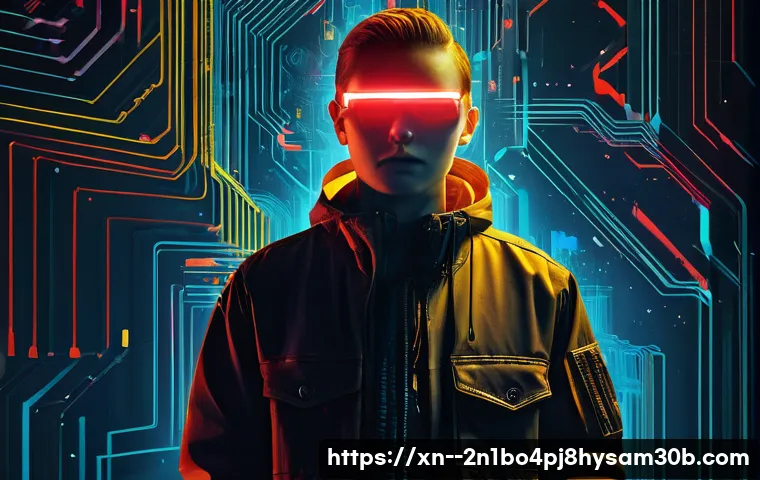
BIOS/UEFI 초기화 및 업데이트, 어떻게 해야 할까요?
BIOS/UEFI 설정이 원인이라고 의심될 때는 가장 먼저 ‘초기화(Default Settings)’를 시도해보는 것이 좋습니다. 컴퓨터를 켜자마자 F2, Del, F10 등 제조사마다 다른 키를 눌러 BIOS/UEFI 설정 화면으로 진입한 다음, ‘Load Optimized Defaults’ 또는 ‘Reset to Default’와 같은 메뉴를 찾아 실행하고 저장 후 재부팅하면 돼요. 이렇게 하면 모든 설정이 공장 출하 상태로 돌아가기 때문에, 잘못된 설정으로 인한 문제를 해결할 수 있습니다. 하지만 만약 초기화로도 문제가 해결되지 않는다면, ‘BIOS/UEFI 업데이트’를 고려해볼 수도 있어요. 제조사에서 버그 수정이나 호환성 개선을 위해 새로운 버전의 BIOS/UEFI를 배포하는 경우가 많거든요. 다만, BIOS/UEFI 업데이트는 잘못하면 메인보드가 손상될 수 있는 위험한 작업이기 때문에, 제조사에서 제공하는 공식 가이드를 반드시 꼼꼼히 읽어보고 신중하게 진행해야 합니다. 만약 자신이 없다면 전문가의 도움을 받는 것이 가장 안전한 방법이에요. 저도 BIOS 업데이트는 항상 긴장하면서 조심스럽게 진행하는 편이랍니다. 혹시나 벽돌이 될까 봐 두려워서요!
다음은 STATUS_KERNEL_STACK_CORRUPTION 오류의 일반적인 원인과 그에 따른 해결책을 정리한 표입니다.
| 오류 원인 | 세부 내용 | 해결책 |
|---|---|---|
| 드라이버 문제 | 오래되거나 손상된 드라이버, 호환되지 않는 드라이버 | 드라이버 업데이트 (제조사 홈페이지 권장), 드라이버 롤백, 문제 드라이버 재설치 |
| 메모리(RAM) 불량 | RAM 모듈 손상, 슬롯 장착 불량, 호환성 문제 | 윈도우 메모리 진단 도구 실행, RAM 재장착, 불량 RAM 교체 |
| 소프트웨어 충돌 | 특정 프로그램(백신, 가상화 등)과 윈도우/다른 프로그램 간의 충돌 | 클린 부팅으로 문제 프로그램 찾기, 해당 프로그램 제거 또는 업데이트 |
| 운영체제 손상 | 시스템 파일 손상, 윈도우 업데이트 오류, 바이러스 감염 | 시스템 파일 검사기(SFC), DISM 도구 실행, 시스템 복원 |
| BIOS/UEFI 설정 오류 | 과도한 오버클럭, 잘못된 메모리 설정, 펌웨어 버그 | BIOS/UEFI 초기화, BIOS/UEFI 업데이트 (주의 필요) |
최후의 수단, 클린 설치 전 백업은 필수!
모든 시도에도 불구하고 문제가 해결되지 않는다면?
위에서 설명드린 모든 방법을 시도해봤는데도 STATUS_KERNEL_STACK_CORRUPTION 오류가 계속 나타난다면, 이제는 ‘윈도우 클린 설치’를 고려해야 할 때입니다. 사실 클린 설치는 컴퓨터의 모든 데이터를 지우고 운영체제를 처음부터 다시 설치하는 것이기 때문에, 최후의 수단으로 생각하는 것이 좋아요. 저도 이 방법만은 피하고 싶어서 온갖 방법을 다 써봤지만, 결국 깔끔하게 다시 시작하는 것이 시간도 절약하고 스트레스도 덜 받는 길이라는 걸 여러 번 깨달았죠. 특히 운영체제 내부의 손상이 너무 심해서 어떤 복구 도구로도 해결되지 않을 때, 또는 여러 원인이 복합적으로 작용해서 문제를 특정하기 어려울 때 클린 설치는 가장 확실한 해결책이 되어줍니다. 마치 오래된 집의 여러 군데가 망가져서 부분 수리보다는 아예 새로 짓는 것이 더 나은 것처럼 말이죠.
데이터 백업은 선택이 아닌 필수!
클린 설치를 결정하기 전에 가장, 그리고 가장 중요한 단계가 바로 ‘데이터 백업’이에요. 클린 설치를 하면 C 드라이브에 저장된 모든 데이터가 삭제되기 때문에, 소중한 사진, 문서, 동영상 등은 반드시 외장 하드나 클라우드 저장소에 미리 백업해둬야 합니다. 제가 예전에 백업을 깜빡하고 클린 설치를 진행했다가 몇 년 치 자료를 통째로 날려버리고 밤새 이불을 발로 찼던 아픈 기억이 있어요. 여러분은 절대 저 같은 실수를 하지 않으셨으면 좋겠습니다. 백업은 단순히 파일을 복사하는 것을 넘어, 내 소중한 추억과 작업물을 지키는 가장 현명한 습관이라고 할 수 있어요. 윈도우가 제공하는 백업 및 복원 기능을 활용해도 좋고, 아니면 직접 중요한 폴더들을 외장 저장 장치로 옮기는 것도 좋은 방법입니다. 백업을 꼼꼼히 마쳤다면, 윈도우 설치 미디어를 만들어서 클린 설치를 진행할 수 있습니다. 윈도우 설치 과정은 생각보다 어렵지 않으니, 마이크로소프트 공식 홈페이지의 가이드를 참고하시면 충분히 혼자서도 할 수 있을 거예요. 모든 문제를 해결하고 새롭게 태어난 컴퓨터를 보면 정말 속이 후련하답니다!
글을마치며
이번 포스팅에서는 ‘STATUS_KERNEL_STACK_CORRUPTION’이라는 무시무시한 블루스크린 오류에 대해 함께 파헤쳐 보았어요. 컴퓨터가 갑자기 멈추는 황당한 경험은 누구에게나 당황스러울 수 있지만, 원인을 차근차근 파악하고 적절한 해결책을 찾아 나선다면 충분히 해결할 수 있는 문제라는 점, 잊지 않으셨죠? 너무 걱정 마시고, 오늘 제가 알려드린 정보들을 바탕으로 여러분의 소중한 컴퓨터를 다시 건강하게 만들어주세요! 여러분의 쾌적한 컴퓨터 사용을 언제나 응원할게요!
알아두면 쓸모 있는 정보
1. 정기적인 드라이버 관리의 중요성: 컴퓨터를 사용하다 보면 새로운 하드웨어를 추가하거나 기존 드라이버가 업데이트되는 경우가 많잖아요? 이때 단순히 최신 버전을 설치하기보다, 내가 사용하는 시스템과의 호환성을 먼저 확인하는 습관을 들이는 게 정말 중요해요. 제조사 공식 홈페이지에서 제공하는 드라이버를 주기적으로 확인하고, 간혹 문제가 발생하면 이전 버전으로 롤백할 줄 아는 지혜도 필요하답니다. 이렇게 꾸준히 관리해주면 안정성 높은 컴퓨터 환경을 유지할 수 있어서 불필요한 오류를 미리 방지할 수 있어요.
2. 윈도우 업데이트는 꾸준히: 윈도우 운영체제는 주기적으로 보안 패치와 기능 개선 업데이트를 제공하잖아요. 이런 업데이트를 미루지 않고 꾸준히 적용해 주는 것만으로도 시스템 안정성을 크게 높일 수 있습니다. 특히 크리티컬한 버그나 보안 취약점이 개선되는 경우가 많아, 알 수 없는 오류를 예방하는 데 큰 도움이 돼요. 업데이트 중에는 전원이 갑자기 꺼지지 않도록 주의하고, 혹시라도 업데이트 후에 문제가 발생하면 윈도우 복원 기능을 활용하는 것도 좋은 방법이죠.
3. 백신 프로그램은 필수, 하지만 신중하게: 악성코드나 바이러스는 시스템 파일을 손상시켜 블루스크린의 주범이 될 수 있어요. 믿을 수 있는 백신 프로그램을 설치하고 항상 최신 상태로 유지하는 것은 기본 중의 기본입니다. 하지만 너무 많은 백신 프로그램을 동시에 사용하거나, 시스템 자원을 과도하게 차지하는 백신은 오히려 다른 프로그램과 충돌을 일으켜 문제를 발생시킬 수도 있으니, 하나만 선택해서 신중하게 사용하는 것이 중요해요.
4. 컴퓨터 내부 청소와 온도 관리: 컴퓨터 내부의 먼지는 부품의 발열을 유발하고, 이는 곧 하드웨어 오작동의 원인이 될 수 있어요. 주기적으로 컴퓨터 케이스를 열어 먼지를 제거하고, 쿨링 시스템이 제대로 작동하는지 확인하는 습관을 들이세요. 특히 노트북 사용자는 통풍구를 막지 않도록 주의해야 합니다. 쾌적한 온도를 유지하는 것만으로도 컴퓨터의 수명을 늘리고 시스템 안정성을 확보하는 데 큰 도움이 된답니다.
5. 중요 데이터는 항상 백업: 어떤 오류가 발생하든, 가장 큰 손실은 바로 소중한 데이터를 잃어버리는 것이잖아요. 외장 하드, USB, 클라우드 등 다양한 방법을 활용해서 중요한 파일들은 항상 이중, 삼중으로 백업해두는 습관을 들이세요. 만약의 사태에 대비하는 가장 확실한 방법이자, 마음 편하게 컴퓨터를 사용할 수 있는 최고의 보험이라고 할 수 있습니다.
중요 사항 정리
우리 컴퓨터에 나타나는 ‘STATUS_KERNEL_STACK_CORRUPTION’ 오류는 드라이버 문제, 메모리(RAM) 불량, 특정 소프트웨어 충돌, 그리고 윈도우 운영체제 손상, 심지어는 BIOS/UEFI 설정 오류까지, 다양한 원인으로 발생할 수 있다는 점을 기억하는 것이 중요해요. 마치 우리 몸의 종합검진처럼, 어떤 부분이 문제인지 하나씩 차분하게 점검해나가는 접근 방식이 가장 효과적이랍니다.
가장 먼저 해볼 수 있는 건 역시 최신 드라이버 업데이트와 윈도우 메모리 진단 도구를 통한 램 점검이에요. 대부분의 경우 이 두 가지에서 원인을 찾을 수 있었던 것 같아요. 만약 이 방법으로 해결되지 않는다면, 최근에 설치한 프로그램이 있는지 되짚어보고 클린 부팅을 통해 소프트웨어 충돌 여부를 확인해 보세요. 시스템 파일이 손상되었을 가능성도 있으니 SFC나 DISM 명령어로 윈도우 복구를 시도해 보는 것도 잊지 마시고요. 마지막으로, BIOS/UEFI 설정 초기화도 고려해 볼 수 있는 중요한 단계입니다. 이 모든 노력이 실패했을 때 비로소 클린 설치를 최후의 수단으로 생각하고, 그때도 꼭! 소중한 데이터 백업은 필수라는 점, 다시 한번 강조하고 싶어요. 어려워 보이지만 차근차근 따라 하다 보면 충분히 해결할 수 있으니 너무 겁먹지 마세요!
자주 묻는 질문 (FAQ) 📖
질문: 컴퓨터에 ‘STATUSKERNELSTACKCORRUPTION’ 오류 메시지가 뜨면 대체 무슨 뜻인가요? 갑자기 왜 이런 일이 생기는 건가요?
답변: 아, 정말 당황스러우셨죠? 저도 예전에 지인 컴퓨터 봐주다가 비슷한 오류를 마주했을 때 얼마나 심장이 덜컥 내려앉았는지 몰라요. ‘STATUSKERNELSTACKCORRUPTION’ 이 오류 메시지는 간단히 말해서 우리 컴퓨터의 뇌와 같은 ‘커널(Kernel)’이라는 핵심 부분에서 뭔가 심각하게 꼬였다는 뜻이에요.
커널 스택이라는 곳은 컴퓨터가 여러 작업을 처리할 때 필요한 임시 저장 공간인데, 이곳에 데이터가 잘못 쌓이거나 손상되면 이렇게 파란 화면을 띄우면서 “나 더 이상 못 버티겠어!” 하고 멈춰 버리는 거죠. 주로 드라이버 문제가 가장 흔해요. 최근에 어떤 프로그램을 설치하거나 장치 드라이버를 업데이트했는데 충돌이 생겼거나, 아니면 메모리(RAM)에 문제가 생겼을 때, 심지어는 바이러스나 손상된 시스템 파일 때문에 발생하기도 해요.
마치 도로 위에 차들이 질서 없이 엉켜버리는 것과 같다고 보시면 돼요. 그래서 시스템이 더 이상 정상적인 기능을 할 수 없게 되는 거랍니다.
질문: 그럼 이 지긋지긋한 ‘STATUSKERNELSTACKCORRUPTION’ 오류, 집에서 제가 직접 해결할 수 있는 방법은 없을까요?
답변: 그럼요! 제가 직접 해보고 주변에서 효과 봤던 방법들 위주로 몇 가지 알려드릴게요. 우선, 가장 먼저 해볼 만한 건 최근에 설치했거나 업데이트한 드라이버가 있다면 그걸 되돌리거나 아예 삭제하고 다시 설치해보는 거예요.
특히 그래픽 드라이버나 네트워크 드라이버가 주범인 경우가 많으니 꼭 확인해보세요. 저 같은 경우는 최신 드라이버가 오히려 문제를 일으켜서 이전 버전으로 돌렸더니 해결된 적도 있었답니다. 다음으로는 ‘메모리 진단’을 꼭 해보세요.
윈도우 검색창에 ‘메모리’라고 치면 ‘Windows 메모리 진단’이라는 도구가 뜨는데, 이걸 실행해서 혹시 RAM에 문제가 없는지 확인해볼 수 있어요. 그리고 시스템 파일이 손상돼서 생기는 경우도 많으니 ‘명령 프롬프트’를 관리자 권한으로 실행해서 ‘sfc /scannow’ 명령어를 입력해보세요.
이 명령어는 손상된 윈도우 시스템 파일을 자동으로 복구해준답니다. 마지막으로 윈도우 업데이트를 최신 상태로 유지하는 것도 중요해요. 의외로 윈도우 업데이트만으로 해결되는 경우도 많거든요!
질문: 위에 알려주신 방법들을 다 해봤는데도 계속해서 같은 오류가 뜬다면, 그때는 어떻게 해야 할까요? 정말 포기해야 하는 건가요?
답변: 아유, 아직 포기하긴 일러요! 제가 알려드린 기본적인 방법들로 해결이 안 된다면 조금 더 심층적인 접근이 필요할 수 있어요. 저도 꽤 여러 번 컴퓨터를 붙들고 씨름하면서 느낀 건데, 이럴 땐 결국 하드웨어적인 문제일 가능성이 커진답니다.
특히 RAM 문제는 스스로 해결하기 어려운 경우가 많아요. 만약 RAM 슬롯이 여러 개라면 하나씩만 꽂아서 부팅해보거나, 가능하다면 다른 RAM으로 교체해서 테스트해보는 것도 좋은 방법이에요. 제가 예전에 쓰던 노트북도 이 오류 때문에 애를 먹었는데, 결국 RAM 불량으로 판명 나서 새 RAM으로 교체하고 나서야 비로소 안정화되더라고요.
정말 속 시원했죠! 만약 이런 하드웨어 테스트도 어렵거나, 시도해봐도 여전히 오류가 발생한다면, 이쯤 되면 전문가의 손길이 필요하다고 보셔야 해요. 동네 컴퓨터 수리점에 맡기거나 믿을 수 있는 서비스 센터를 찾아가서 정확한 진단을 받아보는 게 시간과 노력을 아끼는 가장 현명한 방법일 거예요.
괜히 혼자 끙끙 앓다가 더 큰 문제를 만들 수도 있거든요!